Layout Inspector در Android Studio به شما این امکان را می دهد که طرح بندی برنامه خود را با نمایش سلسله مراتب نمای که در آن می توانید ویژگی های هر نما را بررسی کنید، اشکال زدایی کنید. با Layout Inspector، میتوانید طرحبندی برنامه خود را با مدلهای طراحی مقایسه کنید، نمای بزرگنمایی یا سه بعدی برنامه خود را نمایش دهید و جزئیات طرحبندی آن را در زمان اجرا بررسی کنید. این به ویژه زمانی مفید است که طرحبندی شما در زمان اجرا بهجای کامل در XML ساخته شده باشد و طرحبندی بهطور غیرمنتظرهای رفتار میکند.
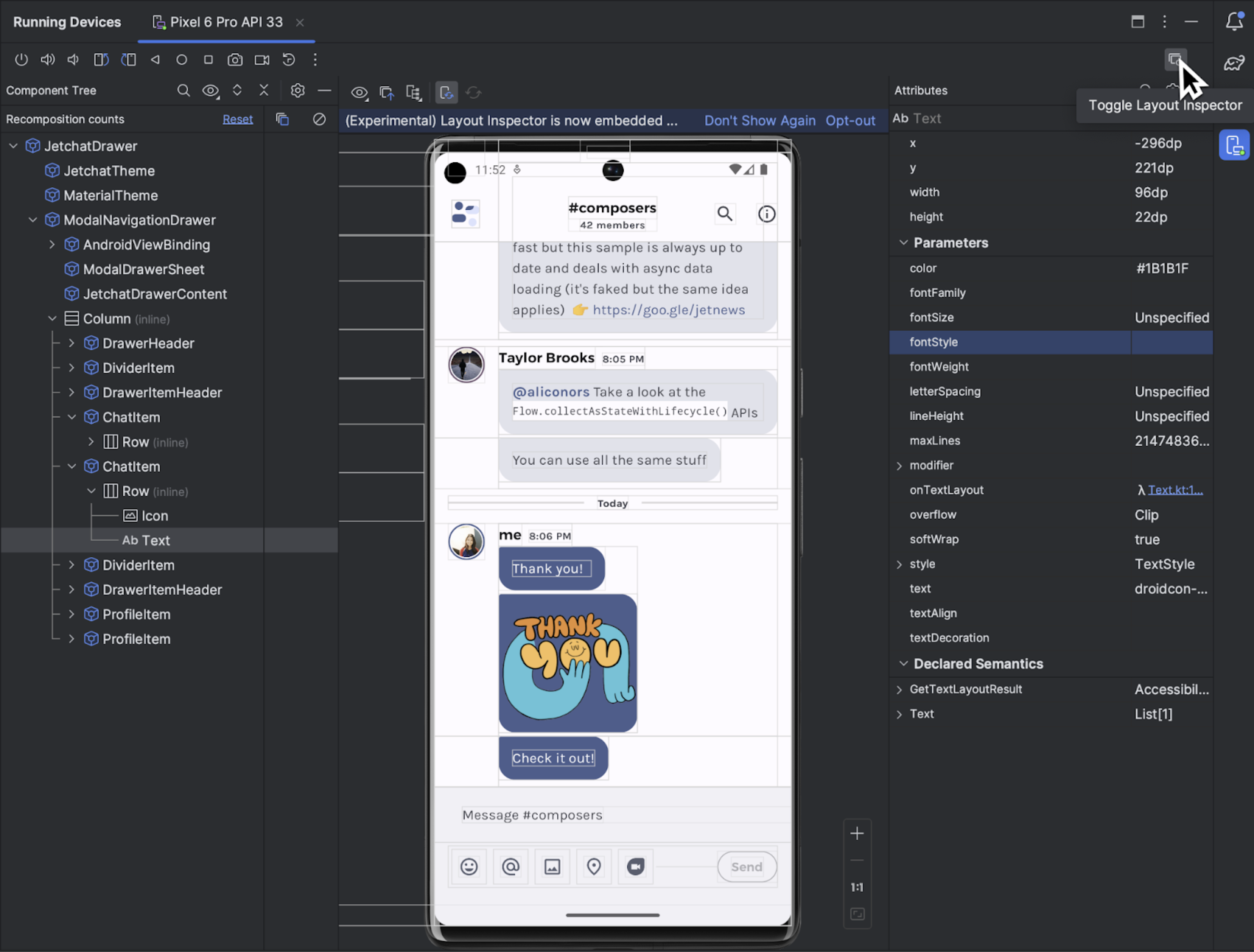
شروع کنید
برای شروع Layout Inspector، برنامه خود را اجرا کنید ، به پنجره Running Devices بروید و روی Toggle Layout Inspector کلیک کنید.  . اگر بین چندین دستگاه یا پروژه جابجا شوید، Layout Inspector به طور خودکار به فرآیندهای قابل اشکال زدایی که در پیش زمینه دستگاه متصل اجرا می شوند متصل می شود.
. اگر بین چندین دستگاه یا پروژه جابجا شوید، Layout Inspector به طور خودکار به فرآیندهای قابل اشکال زدایی که در پیش زمینه دستگاه متصل اجرا می شوند متصل می شود.
در اینجا نحوه انجام برخی از وظایف رایج آمده است:
- برای مشاهده سلسله مراتب و بررسی خصوصیات هر نما، از پنجره های ابزار Component Tree و Attributes استفاده کنید. Layout Inspector ممکن است برای دسترسی به ویژگی ها نیاز به راه اندازی مجدد فعالیت داشته باشد. برای اطلاعات بیشتر، مشاهده بازرسی ویژگی را ببینید.
- برای انتخاب نماها با یک کلیک مستقیم روی نماها یا رفتن به کد با دوبار کلیک کردن روی نماها، Toggle Deep Inspect را فعال کنید.
 .
. - برای تعامل با برنامه، Toggle Deep Inspect را غیرفعال کنید
 .
. - برای بازرسی دستگاههای فیزیکی، انعکاس دستگاه را فعال کنید.
- برای فعال کردن بهروزرسانیهای زنده هنگام بهروزرسانی رابط کاربری برنامه، بررسی کنید که «ویرایش زنده» فعال باشد.
- برای استفاده از حالت سه بعدی ، یک عکس فوری از Layout Inspector بگیرید
 و سپس روی 3D Mode کلیک کنید
و سپس روی 3D Mode کلیک کنید  .
.
یک نما را انتخاب یا جداسازی کنید
یک نما معمولاً چیزی را ترسیم می کند که کاربر می تواند ببیند و با آن تعامل داشته باشد. درخت مؤلفه سلسلهمراتب برنامه شما را در زمان واقعی با هر مولفه مشاهده نشان میدهد، که به شما کمک میکند طرحبندی برنامه خود را اشکالزدایی کنید، زیرا میتوانید عناصر درون برنامه و مقادیر مرتبط با آنها را تجسم کنید.
برای انتخاب یک نما، روی آن در درخت کامپوننت یا صفحه نمایش Layout کلیک کنید. تمام ویژگی های طرح بندی برای نمای انتخاب شده در پانل ویژگی ها ظاهر می شوند.
اگر چیدمان شما شامل نماهای همپوشانی است، وقتی در حالت بازرسی عمیق کلیک راست میکنید، میتوانید همه نماهای یک منطقه را ببینید.  . برای انتخاب نمایی که در جلو نیست، روی آن در درخت مؤلفه کلیک کنید یا طرحبندی را بچرخانید .
. برای انتخاب نمایی که در جلو نیست، روی آن در درخت مؤلفه کلیک کنید یا طرحبندی را بچرخانید .
برای کار با طرحبندیهای پیچیده، میتوانید نماهای فردی را جداسازی کنید تا فقط زیرمجموعهای از طرحبندی در درخت مؤلفه نشان داده شود و در صفحه نمایش طرحبندی ارائه شود. برای جداسازی یک نما، یک عکس فوری بگیرید ، روی نمای موجود در Component Tree کلیک راست کرده و Show Only Subtree یا Show Only Parents را انتخاب کنید. برای بازگشت به نمای کامل، روی نما کلیک راست کرده و Show All را انتخاب کنید. قبل از جداسازی یک نما، باید یک عکس فوری بگیرید.
، روی نمای موجود در Component Tree کلیک راست کرده و Show Only Subtree یا Show Only Parents را انتخاب کنید. برای بازگشت به نمای کامل، روی نما کلیک راست کرده و Show All را انتخاب کنید. قبل از جداسازی یک نما، باید یک عکس فوری بگیرید.
مرزهای طرح بندی را مخفی کنید و برچسب ها را مشاهده کنید
برای پنهان کردن کادر محدود یا مشاهده برچسبهای یک عنصر طرحبندی، روی View Options کلیک کنید ![]() در بالای Layout Display و گزینه Show Borders یا Show View Label را تغییر دهید.
در بالای Layout Display و گزینه Show Borders یا Show View Label را تغییر دهید.
عکس های فوری سلسله مراتبی طرح بندی را بگیرید
Layout Inspector به شما امکان می دهد عکس های فوری از سلسله مراتب طرح بندی برنامه در حال اجرا خود را ذخیره کنید تا بتوانید آنها را با دیگران به اشتراک بگذارید یا بعداً به آنها مراجعه کنید.
عکسهای فوری دادههایی را که معمولاً هنگام استفاده از Layout Inspector مشاهده میکنید، از جمله یک رندر سهبعدی دقیق از طرحبندی، درخت مؤلفه View، Compose یا چیدمان ترکیبی، و ویژگیهای دقیق برای هر مؤلفه از UI شما میگیرند. برای ذخیره یک عکس فوری، روی Snapshot Export/Import کلیک کنید  و سپس Export Snapshot .
و سپس Export Snapshot .
با کلیک روی Import Snapshot، یک عکس فوری Layout Inspector ذخیره شده قبلی را بارگیری کنید.
حالت سه بعدی
Layout Display یک تجسم سه بعدی پیشرفته از سلسله مراتب نمای برنامه شما در زمان اجرا دارد. برای استفاده از این ویژگی، یک عکس فوری بگیرید  ، روی دکمه حالت سه بعدی کلیک کنید
، روی دکمه حالت سه بعدی کلیک کنید ![]() در پنجره snapshot Inspector، و با کشیدن ماوس آن را بچرخانید.
در پنجره snapshot Inspector، و با کشیدن ماوس آن را بچرخانید.
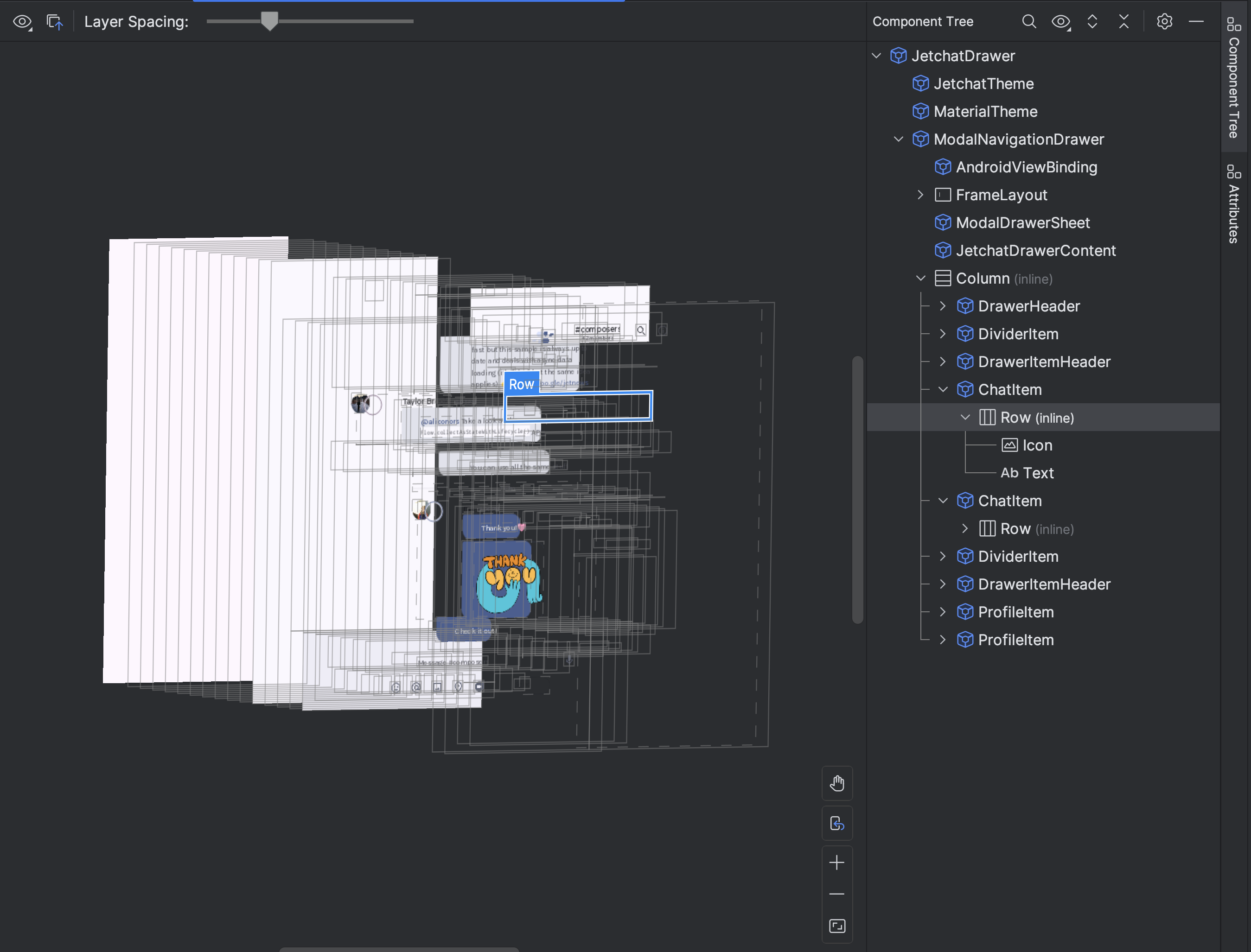

طرحبندی برنامه را با پوشش تصویر مرجع مقایسه کنید
برای مقایسه طرحبندی برنامه خود با یک تصویر مرجع، مانند ماکت رابط کاربری، میتوانید یک پوشش تصویر بیت مپ را در بازرس طرح بارگذاری کنید.
- برای بارگذاری همپوشانی، Load Overlay را انتخاب کنید
 گزینه ای از نوار ابزار Layout Inspector . روکش برای تناسب با چیدمان کوچک شده است.
گزینه ای از نوار ابزار Layout Inspector . روکش برای تناسب با چیدمان کوچک شده است. - برای تنظیم شفافیت روکش، از نوار لغزنده Overlay Alpha استفاده کنید.
- برای حذف همپوشانی، روی Clear Overlay کلیک کنید

نوشتن را بازرسی کنید
Layout Inspector به شما امکان میدهد طرحبندی Compose را در داخل یک برنامه در حال اجرا در شبیهساز یا دستگاه فیزیکی بررسی کنید. میتوانید از Layout Inspector استفاده کنید تا بررسی کنید که هر چند وقت یکبار یک composable دوباره ترکیب یا نادیده گرفته میشود، که میتواند به شناسایی مشکلات برنامه شما کمک کند. به عنوان مثال، برخی از خطاهای کدنویسی ممکن است رابط کاربری شما را مجبور به ترکیب مجدد بیش از حد کند، که می تواند باعث عملکرد ضعیف شود. برخی از خطاهای کدنویسی می توانند مانع از ترکیب مجدد رابط کاربری شما شوند و بنابراین از نمایش تغییرات رابط کاربری شما بر روی صفحه جلوگیری می کنند.
درباره Layout Inspector for Compose بیشتر بیاموزید
مشاهده ویژگی بازرسی
Layout Inspector برای عملکرد صحیح به تنظیمات کلی زیر نیاز دارد:
adb shell settings put global debug_view_attributes 1
این گزینه اطلاعات اضافی را برای بازرسی در تمام فرآیندهای دستگاه تولید می کند.
Layout Inspector به صورت خودکار تنظیمات را هنگام شروع فعال می کند. این باعث می شود که فعالیت پیش زمینه فعلی دوباره راه اندازی شود. راه اندازی مجدد فعالیت دیگری را نخواهید دید مگر اینکه پرچم به صورت دستی در دستگاه غیرفعال شود.
برای غیرفعال کردن پرچم، دستور adb زیر را اجرا کنید:
adb shell settings delete global debug_view_attributes
همچنین، فعال کردن بازرسی ویژگی مشاهده را از گزینههای برنامهنویس دستگاه خود خاموش کنید.
بازرس طرح بندی مستقل
برای عملکرد بهینه، توصیه می کنیم از Layout Inspector در حالت تعبیه شده پیش فرض آن استفاده کنید. اگر میخواهید Layout Inspector را لغو جاسازی کنید، به File ( Android Studio در macOS)> Settings > Tools > Layout Inspector بروید و کادر انتخاب Enable Embedded Layout Inspector را پاک کنید.
در حالت مستقل، بهروزرسانیهای زنده را با کلیک کردن روی «بهروزرسانیهای زنده» فعال کنید گزینه ای از نوار ابزار Layout Inspector .
گزینه ای از نوار ابزار Layout Inspector .

